هارد ساب کردن زیرنویس (HardSub) به فیلم و چسباندن دائمی در کامپیوتر ویندوز و گوشی اندروید بسیار ساده است و در این مقاله به شما آموزش می دهیم چگونه با زیر نویس را هارد ساب کنید و به فیلم بچسپانید. همراه داتیس نتورک باشید.
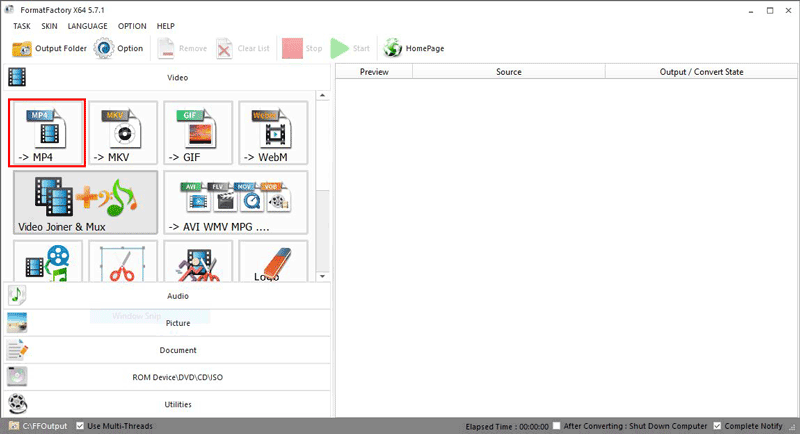
چگونه زیرنویس را هارد ساب کنیم؟ چسباندن دائمی زیرنویس به فیلم
بسیاری از کاربران داتیس نتورک درخواست هایی برای آموزش نحوه چسباندن دائمی زیرنویس به فیلم مطرح کرده بودند که در این مقاله نحوه HardSub را با استفاده از برنامه Format Factory در کامپیوتر برای ویندوز و Subcake در گوشی های اندروید آموزش خواهیم داد.
قبلا در مقاله ای به بررسی تفاوت هارد ساب و سافت ساب پرداخته ایم که پیشنهاد می کنیم برای درک بهتر مفهوم هارد ساب آن مقاله را در لینک زیر مطالعه کنید:
خب! حالا که کامل با مفهوم Hardsub آشنا شدید وقت آن است که آموزش دهیم چسپاندن یک فایل زیر نویس به فیلم چگونه است.
در ادامه این مقاله چگونگی هارد ساب کردن زیرنویس به فیلم و ویدیو در کامپیوتر مک و ویندوز و گوشی اندروید را به صورت تصویری به شما عزیزان آموزش خواهیم داد، همراه داتیس نتورک باشید.
HardSub در کامپیوتر ویندوز
مرحله اول : دانلود نرم افزار Format Factory
برای دانلود برنامه Format Factory به لینک زیر مراجعه کنید:
دانلود نرم افزار Format Factory
سپس نرم افزار را نصب کنید و آن را اجرا کنید.
مرحله دوم : انتخاب فیلم برای هارد ساب کردن زیرنویس
برای شروع، ابتدا باید فرمت فایل خروجی را انتخاب نمایید.
از بخش سمت چپ برنامه فرمت خروجی مورد نظر خود را انتخاب نمایید.
فرقی نمی کند چه فرمتی انتخاب می کنید ما MP4 را انتخاب می کنیم.
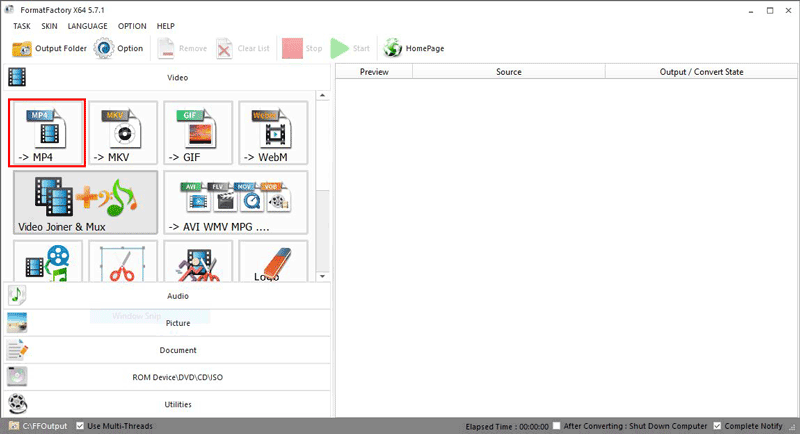
پنجره جدیدی باز می شود که در مرحله اول باید فیلم مورد نظر خودمان را انتخاب نماییم.
برای این منظور روی دکمه “Add Files” کلیک نمایید.
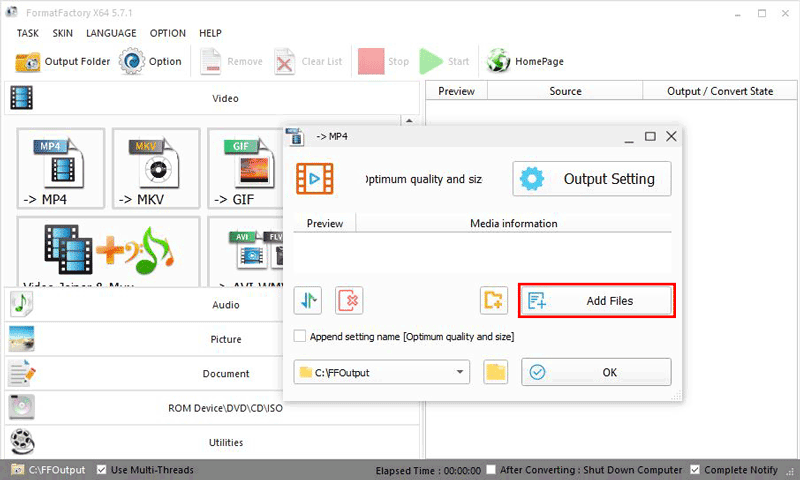
در پنجره بعدی که باز می شود به مسیر ذخیره سازی فیلم مورد نظر رفته و آن را انتخاب کنید.
سپس روی Open کلیک نمایید.
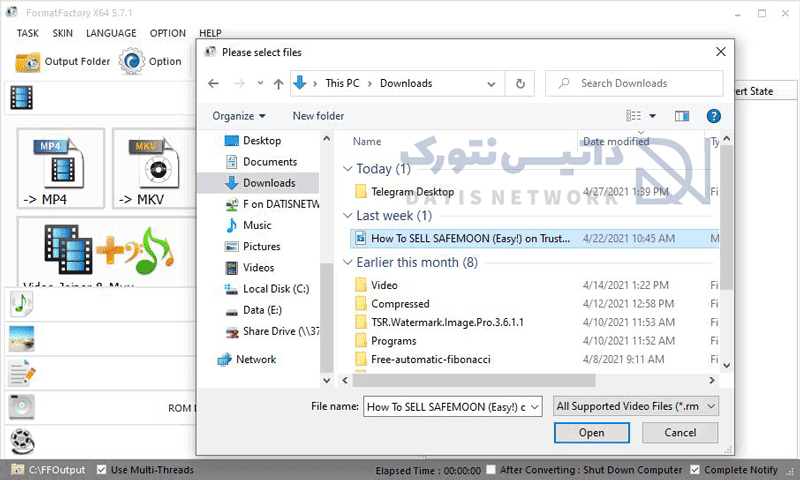
همان طور که مشاهده می کنید، فیلم در لیست برنامه قرار گرفت.
مرحله سوم : تنظیمات زیرنویس برای هارد ساب کردن به فیلم
حالا برای انجام تنظیمات زیرنویس، روی گزینه Output Setting کلیک نمایید.
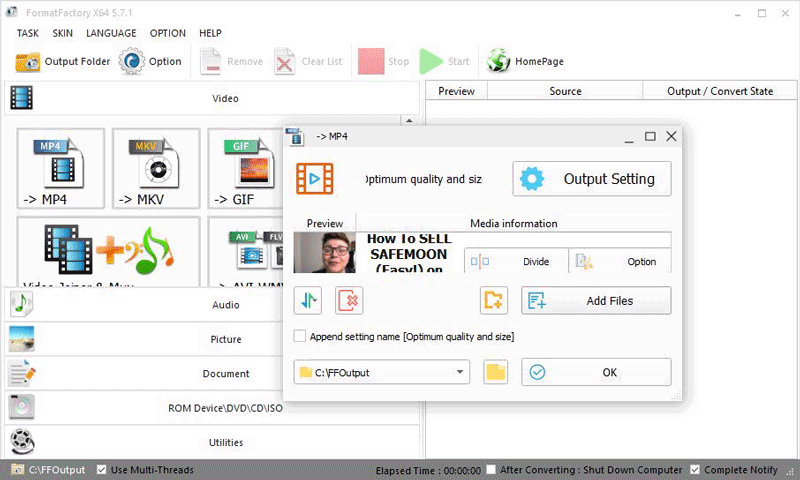
سپس در پنجره ای که باز می شود به تب Subtitle مراجعه کنید.
ابتدا در تنظیمات گزینه Type باید از لیست کشویی مربوط به آن UTF8 را انتخاب نمایید.
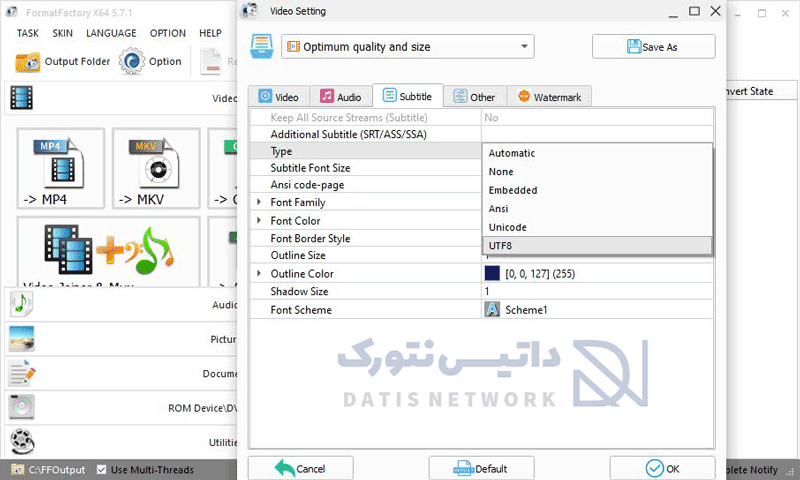
سپس نوبت انتخاب فایل زیرنویس می باشد.
برای این منظور مقابل Additional Subtitle روی علامت سه نقطه کلیک کنید و فایل زیرنویس را انتخاب کنید.
توجه داشته باشید که در اینجا فرمت زیرنویس شما تنها می تواند یکی از فرمت های SRT، ASS یا SSA باشد.
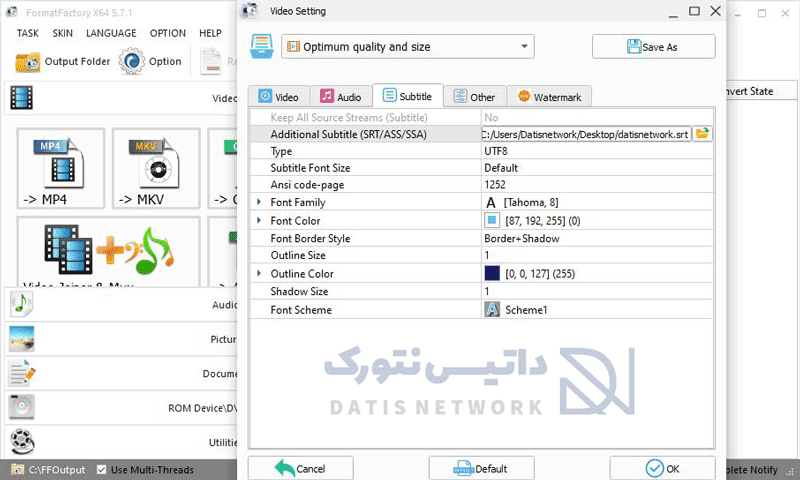
سایر تنظیمات مثل رنگ زیرنویس و … نیز در این بخش قابل تعیین شدن است.
پس از انجام تنظیمات زیرنویس، روی “OK” کلیک نمایید.
اکنون به پنجره قبلی باز خواهید گشت.
در این پنجره در پایین صفحه، می توانید مسیر ذخیره سازی فایل خروجی را انتخاب نمایید.
حالا برای ورود به مرحله بعد، روی “OK” کلیک کنید.
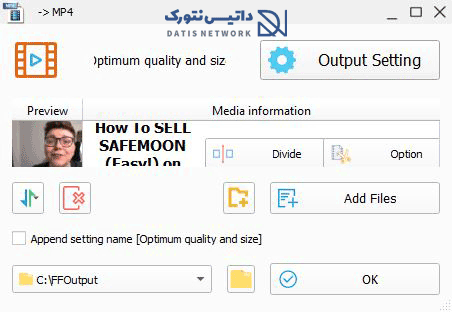
در حالی که انجام تبدیل فرمت ویدئوی انتخابی به لیست کارهای فرمت فکتوری اضافه شده است، به پنجره اصلی این نرم افزار باز خواهید گشت.
شروع کار هارد ساب کردن زیرنویس به فیلم توسط Format Factory
برای شروع عملیات هاردساب کردن زیرنویس به فیلم، روی “Start” در نوار بالا کلیک کنید.
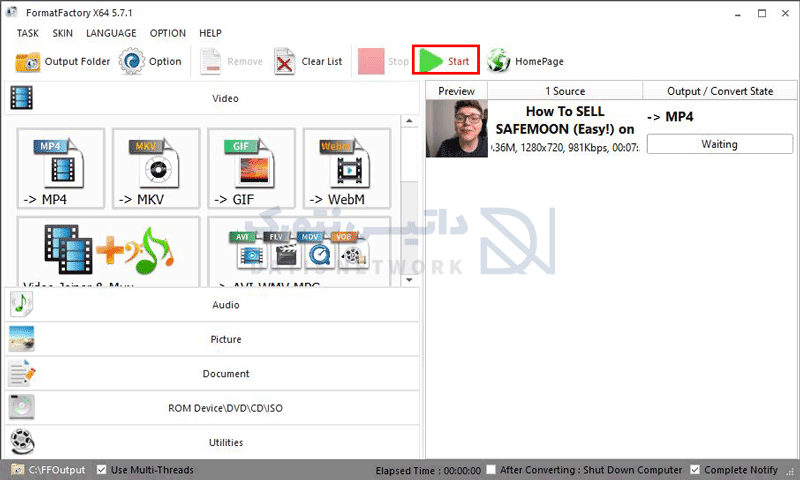
فرآیند هاردساب کردن (HardSub) آغاز می شود و میزان زمان مورد نیاز برای این کار با توجه به حجم و کیفیت فیلم خروجی شما تعیین می شود.
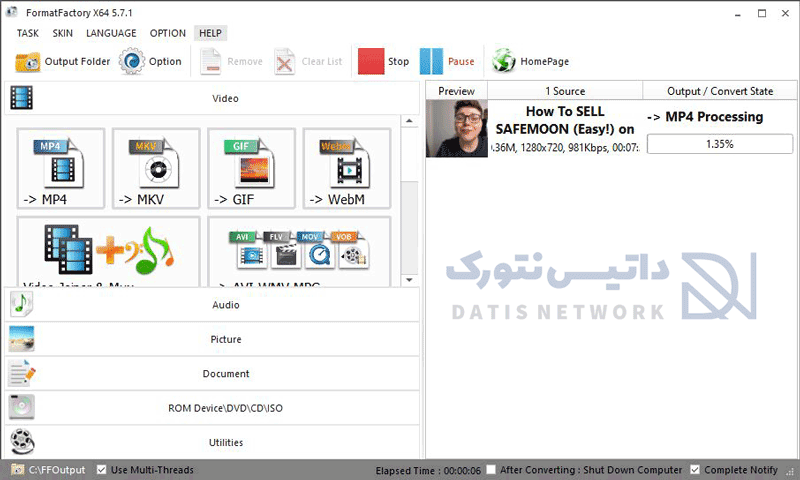
پس از پایان کار، می توانید به مسیر ذخیره سازی فایل خروجی بروید و فایل خود را با استفاده از پلیر مورد نظر باز کنید یا آن را در تلویزیون پخش کرده و از تماشای فیلم با زیرنویس لذت ببرید.
نکته مهم
اگر زیرنویس شما فارسی بود و پس از هاردساب شدن به صورت حروف ناخوانایی نمایش داده می شد، باید قبل از چسباندن زیرنویس به فیلم، رمزنگاری آن را به UTF-8 تغییر دهید.
برای این منظور، زیرنویس را با Notepad ویندوز باز کرده و از منوی File روی Save As کلیک کنید و در پنجره ذخیره سازی از لیست کشویی Encoding گزینه UTF-8 را انتخاب کرده و Save را بزنید.
هارد ساب کردن چسباندن دائمی زیرنویس به فیلم در اندروید با استفاده از اپلیکیشن Subcake
مهم : برنامه Subcake پولی است و تنها افرادی که امکان پرداخت در گوگل پلی داشته باشند توان استفاده از روش زیر در گوشی های اندروید را دارند.
ابتدا لازم است از طریق لینک زیر برنامه را از گوگل پلی دانلود و روی گوشی نصب کنید:
برنامه را باز کنید تا فایل فیلم و زیر نویس را به برنامه معرفی کنیم.
حالا برای باز کردن ویدیوی مورد نظر روی Open video ضربه بزنید.
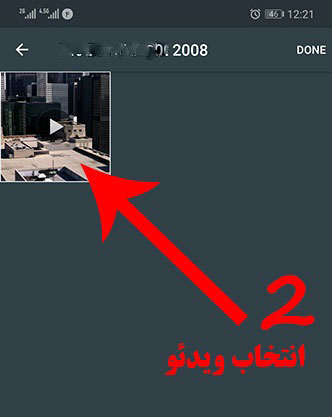
در مرحله بعدی ویدئوی مورد نظر خود را از داخل گوشی یافته و سپس آن را لمس کنید.
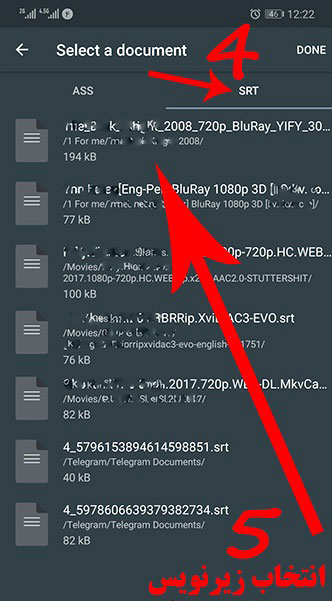
خواهید دید که فیلم با موفقیت باز شده و در بالای برنامه نمایش داده می شود.
حالا نوبت به باز کردن زیرنویس می رسد.
برای این منظور مانند آن چه در بالا گفته شد منوی برنامه را باز کنید و این بار گزینه ی Open subtitle file را انتخاب نمایید.
پس از آن خود نرم افزار تمامی فایل های زیرنویس موجود در گوشی شما را شناسایی می کند و در مرحله بعدی برای انتخاب به شما نمایش می دهد.
توجه داشته باشید که زیرنویس شما باید دارای یکی از فرمت های رایج ASS یا SRT باشد.
به عنوان مثال زیرنویس ما SRT است. از نوار بالا SRT را لمس کردیم.
حالا در پایین تمامی فایل های SRT موجود در گوشی لیست می شوند. فایل زیرنویس مورد نظر خود را انتخاب و آن را لمس نمایید.
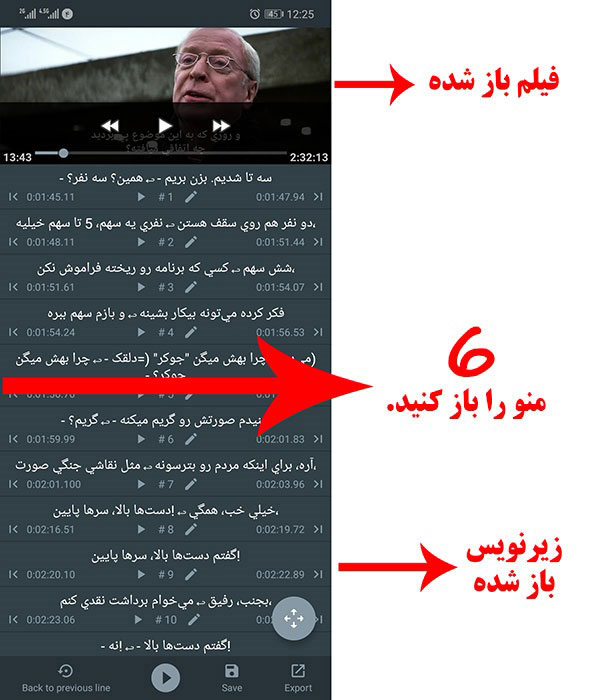
به صفحه اصلی برنامه باز خواهید گشت اما با این تفاوت که ویدئوی شما از بالا قابل پخش است و لیست تمامی جملات زیرنویس نیز در آن لیست شده است.
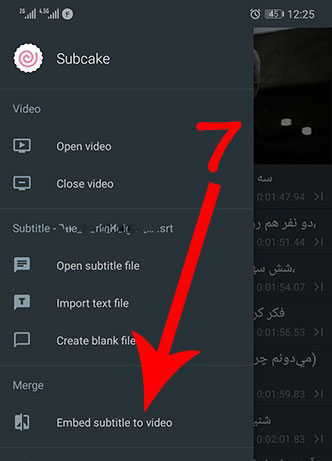
شروع فرآیند چسباندن دائمی زیرنویس به فیلم در Subcake:
حالا که ویدئو و زیرنویس آن را به نرم افزار معرفی کرده ایم، نوبت به ادغام آن ها با هم می رسد.
برای این منظور منوی نرم افزار را باز کنید و گزینه Embed subtitle to video را انتخاب نمایید.
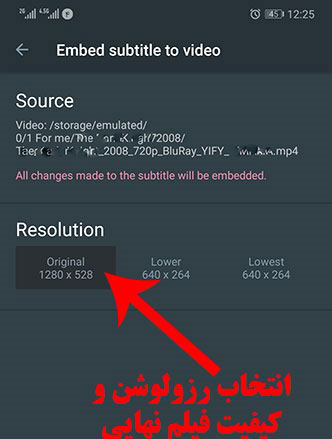
در اینجا با استفاده از بخش Resolution می توانید میزان رزولوشن یا کیفیت ویدئو نهایی را انتخاب نمایید.
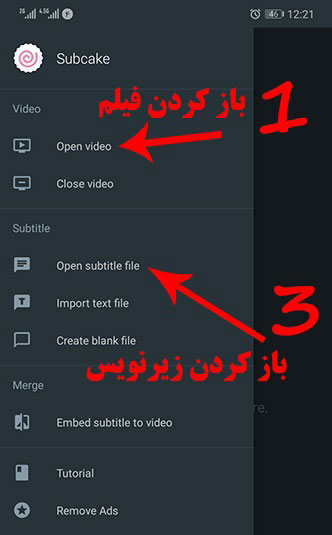
امیدواریم مقاله آموزش هارد ساب کردن زیرنویس به فیلم در ویندوز برای شما عزیزان مفید بوده باشد.
داتیس نتورک را در شبکه های اجتماعی دنبال کنید.

خیلی ممنون فوق العاده بود
سلام ، عالی بود
ممنون عالی بود
روشی نیست که زیر نویس متغیر باشه؟بشه با دکمه ی c یا تنظیمات پلیر گذاشتش و برداشتش؟
اگه هاردساب کنید غیر ممکنه
ولی اگه سافت ساب کنید (با نرم افزار MKV Toolnix) میتونید با پلیر Pot Player با زدن گزینه ALT + L زیرنویس هارو جابجا کنین دوتاشم همزمان داشته باشید
به جای هاردساب و داغون شدن فیلم(😑) سافت ساب کنید-برای حل مشکل نمایش زیرنویس تو تلوزیون فرمت زیرنویستون رو به شکلی که توی لینک براتون آپلود کردم با نرم افزار Subtitle Edit تغییر بدید-بعد اینکه فرمتشو تغییر دادید دو تا فایل بهتون خروجی میده که میتونید با فایل فیلمتون سافت ساب کنیدش(با نرم افزار MKV Toolnix)-لینک: s22.picofile.com/file/8448129434/TV_Subtitle_Setting.jpg